Windows オペレーティング システムをインストールした後、コンピュータに問題が発生する可能性があります。現時点では、コンピュータを修復する必要があります。BIOS に入る操作は初心者にとって戸惑うかもしれません。どうすればよいですか?ここでは、その設定方法をステップバイステップで整理して、一緒に学習できるようにします。
1. システム ディスクを光学式ドライブに置きます。

次に、BIOS セットアップ CD を入力して起動します。BIOS に入る方法は、コンピュータの電源ボタンを押すか、コンピュータを再起動してすぐに BIOS ホットキーを押すことです。ホットキーは通常 DEL. 、または F1.F2 です。もう一度お試しください。
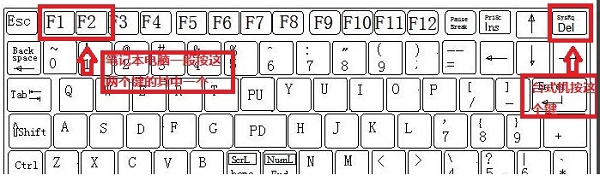
3. BIOS インターフェイスに入り、起動オプションの方向キーを選択し、起動開始オプションを選択して、Enter キーを押します。
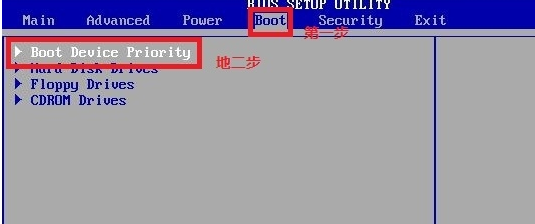
4. 最初のブート項目を選択して戻り、CD オプションを選択して Enter します。
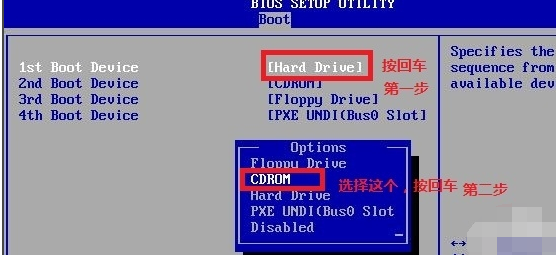
5. F10 を押して保存します。
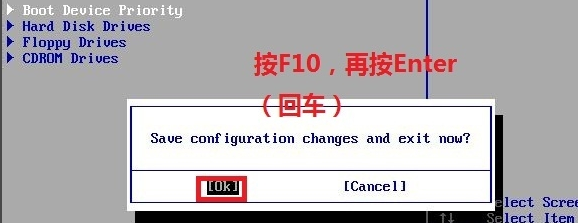
#6. Windows インストール インターフェイスに入り、中国語を選択して次へをクリックします。
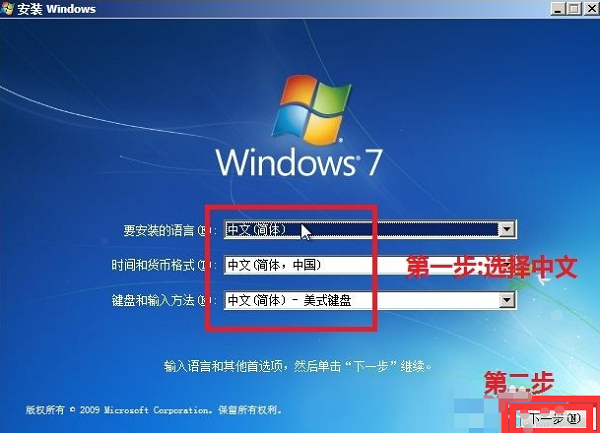
#7. 図に示すインターフェイスが表示されるので、[今すぐインストール] をクリックし、[コンピュータの修復] をクリックします。
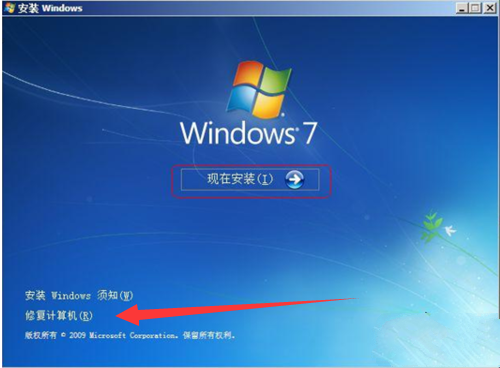
8. システム回復オプションが表示されます。起動オプション、システム回復、メモリ診断などを選択できます。起動の問題の場合は、スタートアップ修復とコンピューターが自動的に修復されるまで待ちます。
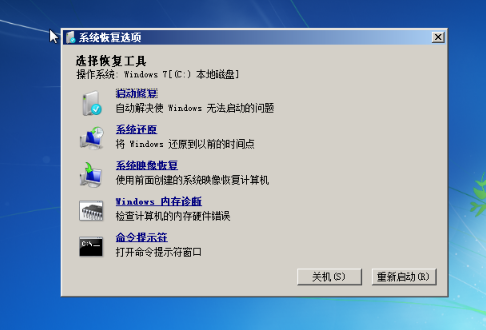
Windows 言語をインストールした後、次の方法を使用してコンピューターを修復できます。
以上がWindows セットアップ後のコンピュータの修復に関するチュートリアルの詳細内容です。詳細については、PHP 中国語 Web サイトの他の関連記事を参照してください。